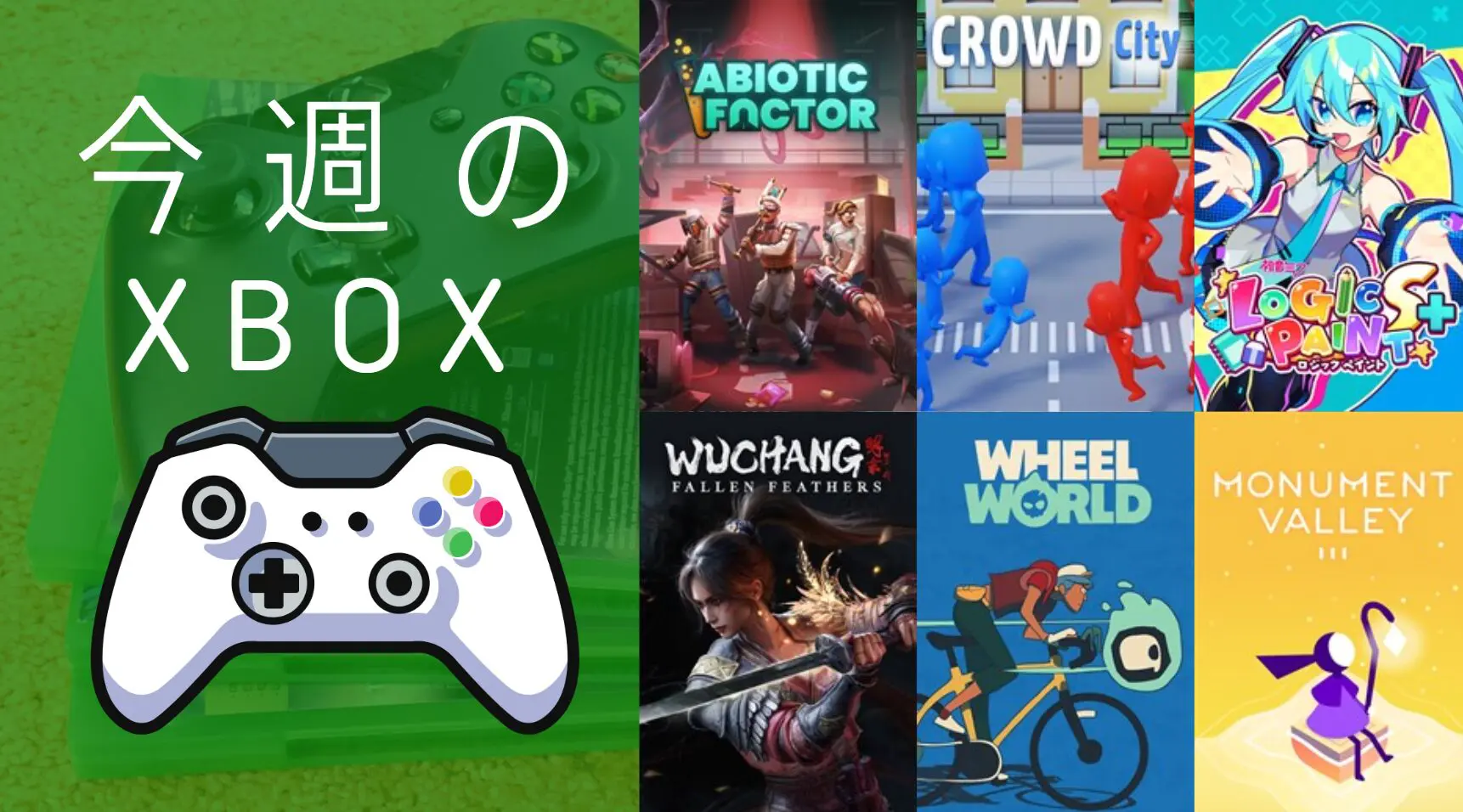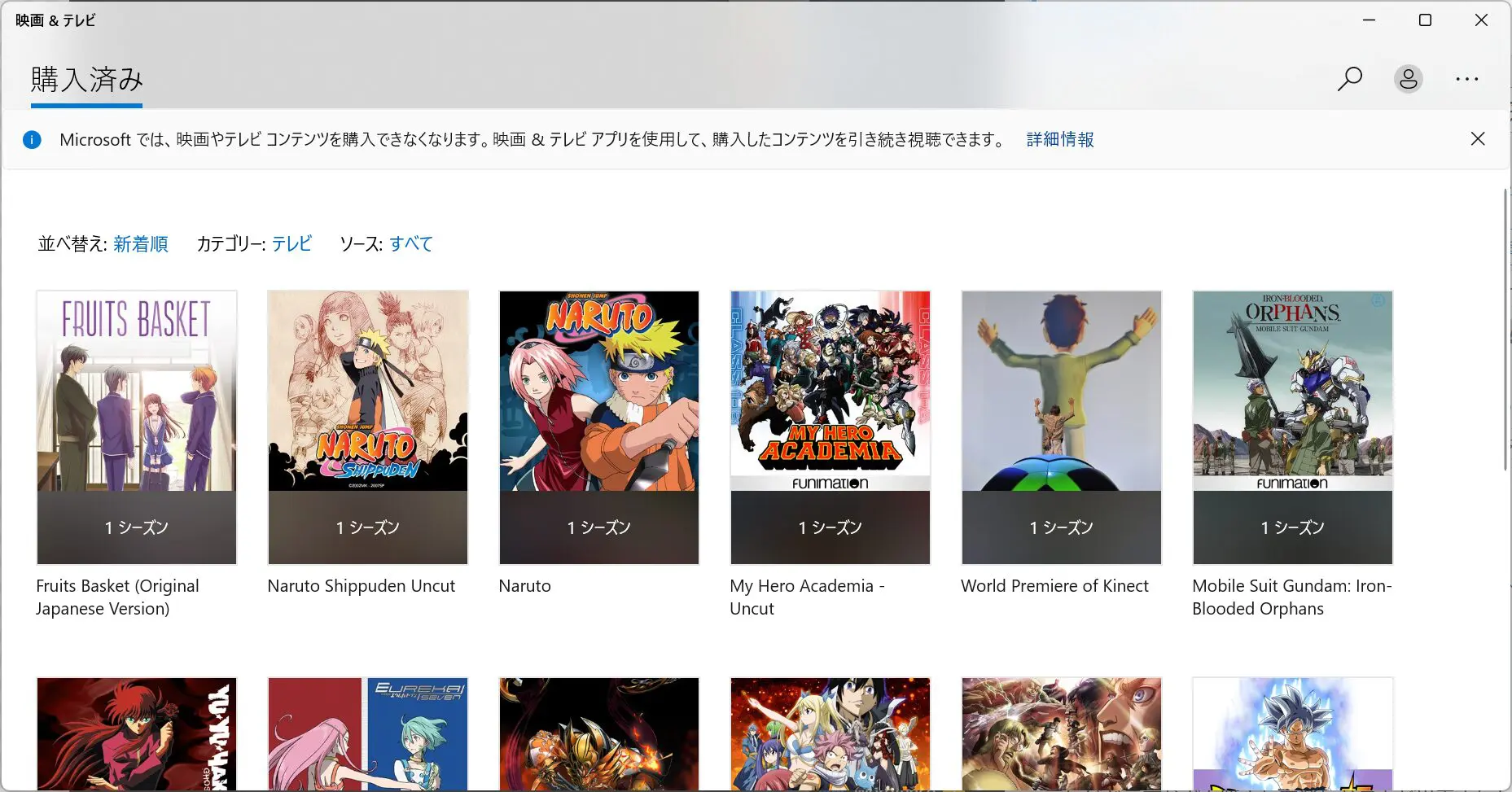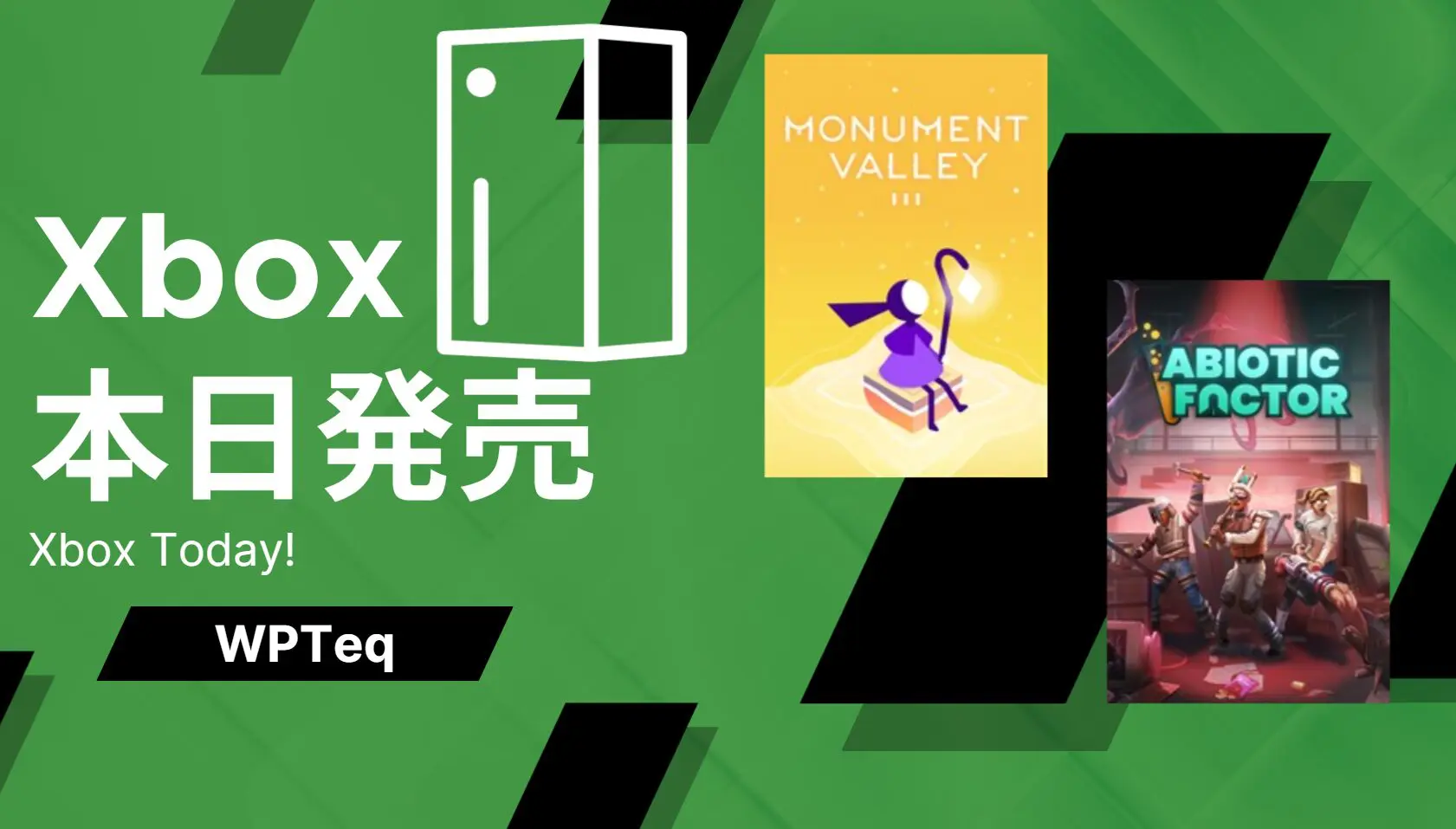Microsoft EdgeのChromium版の正式版の提供が始まりました。 しかし日本ではまだMicrosoft Edgeレガシに依存するサービスもいくつかあるため、旧バージョンが手放せないという場合もあると思います。
そこで今回はChromium版Microsoft EdgeとMicrosoft Edge レガシの共存方法をご紹介します。
やり方
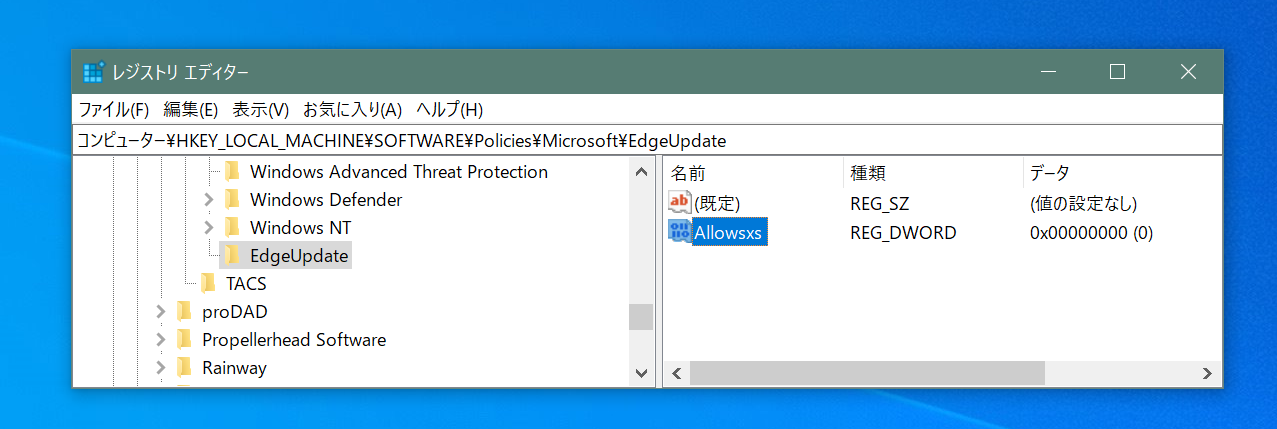
- [設定]> [アプリ]> に移動してChromium Edgeをアンインストールします
- アンインストールしたら、[検索バー(Cortana)]に「regedit」と入力して(引用符なし)、レジストリエディターを開きます。UACポップアップが表示されたら、[はい]を押します。
- 「Computer \ HKEY_LOCAL_MACHINE \ SOFTWARE \ Policies \ Microsoft」に移動します(引用符なし)。アドレスバーにパス全体をコピーして貼り付けることができます。
- Microsoftキー(左側のサイドバー)を右クリックして、EdgeUpdateという名前の新しいキーを作成します
- EdgeUpdateをクリックして選択し、新しいDWord 32ビット値を作成して「Allowsxs」(引用符なし)という名前を付けます。値として1を割り当てます。(新しいDWord 32ビットを作成するには、[編集]> [新規]> [DWord(32ビット)]をクリックします。)
- レジストリエディターを閉じる
- Webサイトから再びMicrosoft Edgeをインストールすれば完了となります。
使い方
スタートメニューに新しい「Microsoft Edge」と「Microsoft Edge レガシ」が追加されるので、必要に応じて切り替えて使うことが出来ます。
--